DirectX関連の問題があると、PCの問題の数。 Windows 7でAeroを実行できないことから、実行時エラーまで何でもかまいません。この投稿では、DirectXに関連する問題を特定する方法と、考えられる解決策について説明します。特に、ディスプレイカードドライバーについて。
DirectXのバージョンを確認して特定するには考えられる問題は、[スタート]メニューの[実行]に移動し、dxdiagまたはdxdiag.exeと入力してEnterキーを押します。これにより、DirectXバージョン、PC名、プロセッサ、メモリ、BIOS、ページファイル情報などに関する情報が表示されます。これにより、特定のアプリケーションを実行するための適切なDirectXバージョンがあるかどうかも確認できます。

表示タブに移動すると、次のことがわかります精巧なプロパティを識別するためのディスプレイカードに関する情報。たとえば、ディスプレイカードのメモリが500MBである必要があるゲームを実行できない場合、ディスプレイカードが基本的なメモリ要件を満たしていない可能性があります。これは、たとえばBIOSからディスプレイカードにより多くの共有メモリを割り当てることで解決できます。
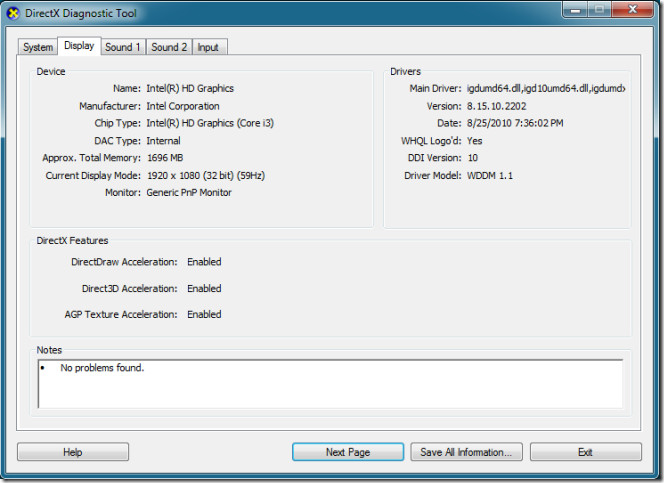
同様に、競合を特定して解決できますサウンドカードと入力デバイスに関連します。たとえば、サウンドカード、ディスプレイカード、または入力デバイスにエラーがある場合は、メモセクションで確認できます。
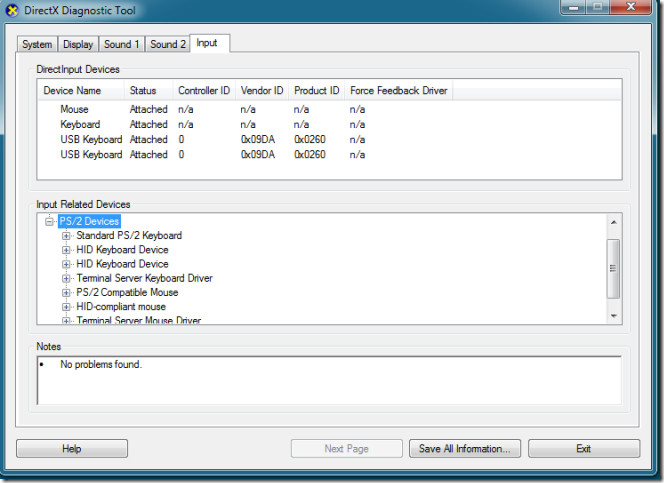
[すべての情報を保存]ボタンをクリックして、この情報をテキストファイルの形式で保存することもできます。
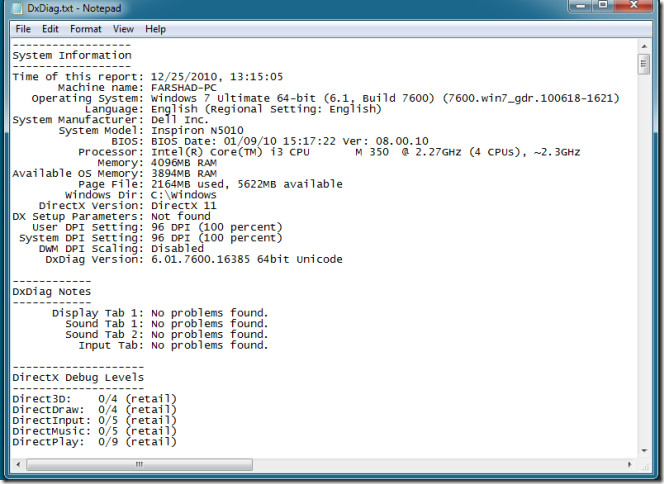
Dxdiagユーティリティを使用して、Directx関連の問題だけでなく、周辺機器に関連するドライバーの問題も特定します。このユーティリティは、ディスプレイカードにWindows 7でAeroを実行するための前提条件の1つであるピクセルシェーダー3.0がないことを認識したときに、古いデスクトップのAero関連の問題を特定するのに役立ちました。このDirectX診断ツールを使用して簡単に識別できるいくつかの基本的なドライバーとディスプレイカードの要件。


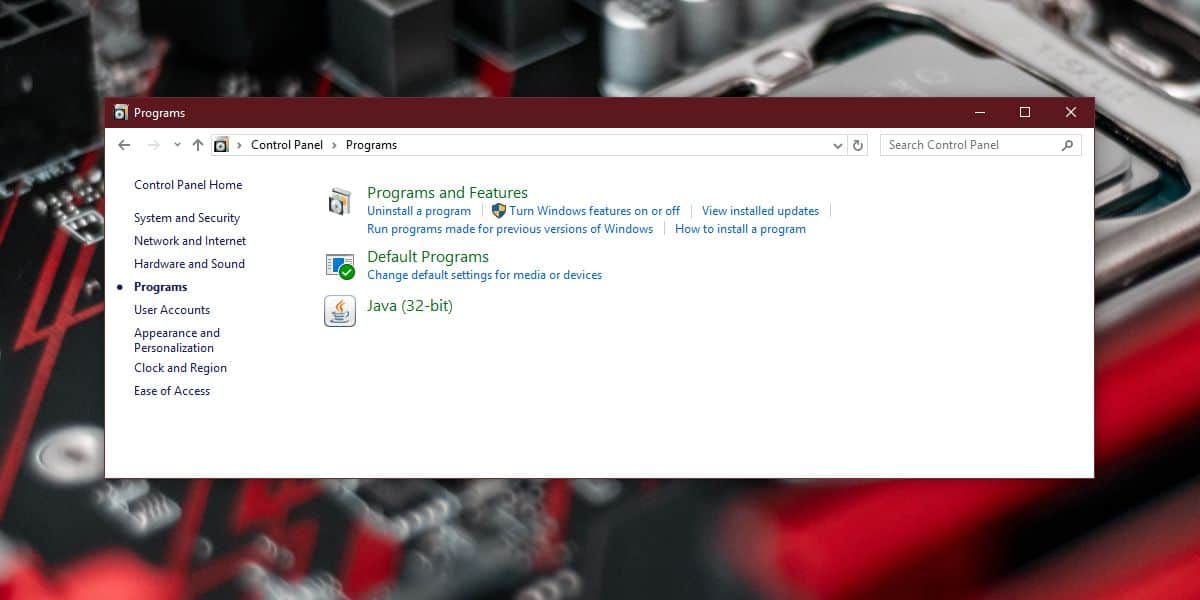










コメント